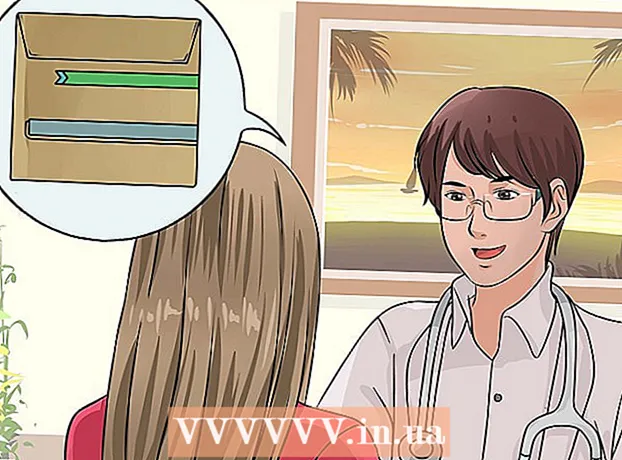Autor:
Tamara Smith
Erstelldatum:
26 Januar 2021
Aktualisierungsdatum:
2 Juli 2024

Inhalt
- Schreiten
- Methode 1 von 2: Synchronisieren Sie Outlook.com-Kontakte
- Methode 2 von 2: Synchronisieren Sie Microsoft Outlook für Windows-Kontakte
In diesem Wiki erfahren Sie, wie Sie Ihre Outlook.com- oder Microsoft Outlook für Windows-Kontakte mit Ihrem iPhone synchronisieren.
Schreiten
Methode 1 von 2: Synchronisieren Sie Outlook.com-Kontakte
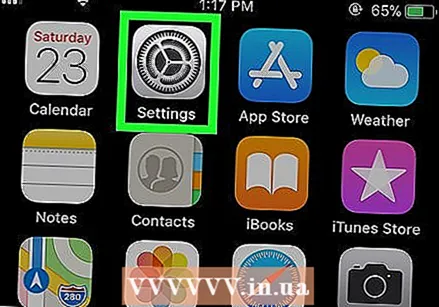 Öffnen Sie die Einstellungen Ihres iPhones
Öffnen Sie die Einstellungen Ihres iPhones 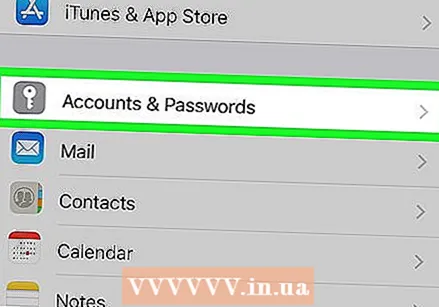 Scrollen Sie nach unten und tippen Sie auf Konten & Passwörter. Dies ist das graue Symbol mit einem weißen Schlüssel. Sie finden es in der Mitte des Menüs.
Scrollen Sie nach unten und tippen Sie auf Konten & Passwörter. Dies ist das graue Symbol mit einem weißen Schlüssel. Sie finden es in der Mitte des Menüs. 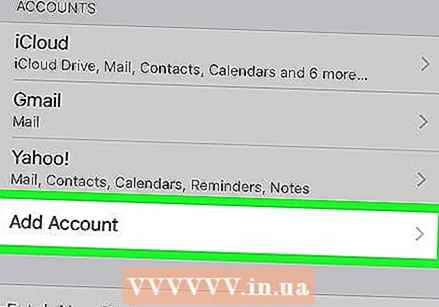 Tippen Sie auf Konto hinzufügen. Eine Liste der Kontotypen wird angezeigt.
Tippen Sie auf Konto hinzufügen. Eine Liste der Kontotypen wird angezeigt. 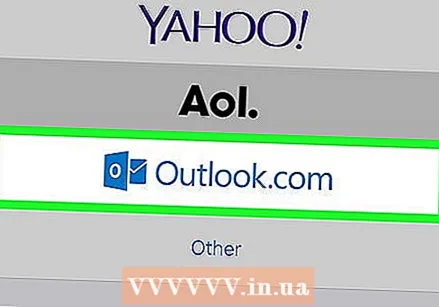 Tippen Sie auf Outlook.com. Dies ist die vorletzte Option.
Tippen Sie auf Outlook.com. Dies ist die vorletzte Option. 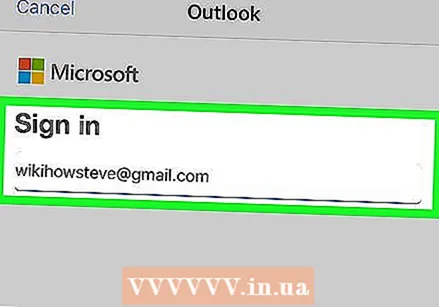 Melden Sie sich bei Ihrem Outlook-Konto an. Geben Sie Ihre E-Mail-Adresse oder Telefonnummer ein und tippen Sie auf NächsterGeben Sie Ihr Passwort ein und tippen Sie auf Anmeldung.
Melden Sie sich bei Ihrem Outlook-Konto an. Geben Sie Ihre E-Mail-Adresse oder Telefonnummer ein und tippen Sie auf NächsterGeben Sie Ihr Passwort ein und tippen Sie auf Anmeldung. 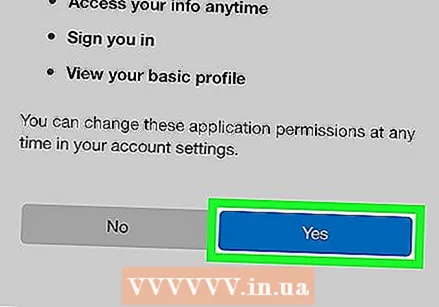 Tippen Sie auf Ja. Dies gibt dem iPhone die Berechtigung, auf Ihre Outlook-Daten zuzugreifen.
Tippen Sie auf Ja. Dies gibt dem iPhone die Berechtigung, auf Ihre Outlook-Daten zuzugreifen. 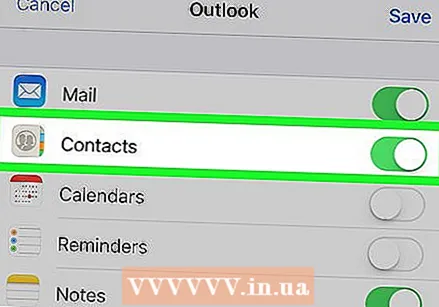 Wählen Sie aus, welche Elemente Sie synchronisieren möchten. Schieben Sie den Schalter "Kontakte" in die Position "Ein"
Wählen Sie aus, welche Elemente Sie synchronisieren möchten. Schieben Sie den Schalter "Kontakte" in die Position "Ein" 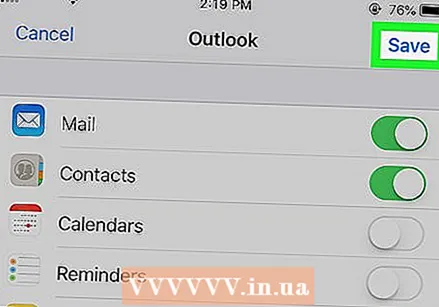 Tippen Sie auf speichern. Es befindet sich in der oberen rechten Ecke des Bildschirms. Ihre Outlook-Kontakte werden jetzt mit Ihrem iPhone synchronisiert.
Tippen Sie auf speichern. Es befindet sich in der oberen rechten Ecke des Bildschirms. Ihre Outlook-Kontakte werden jetzt mit Ihrem iPhone synchronisiert.
Methode 2 von 2: Synchronisieren Sie Microsoft Outlook für Windows-Kontakte
 Öffnen Sie die iCloud-Systemsteuerung auf Ihrem PC. Ein schneller Weg, dies zu tun, ist durch iCloud in der Suchleiste am unteren Rand des Startmenüs, dann tippen iCloud klicken.
Öffnen Sie die iCloud-Systemsteuerung auf Ihrem PC. Ein schneller Weg, dies zu tun, ist durch iCloud in der Suchleiste am unteren Rand des Startmenüs, dann tippen iCloud klicken. - Verwenden Sie diese Methode, wenn Microsoft Outlook auf Ihrem Computer installiert ist und Sie sie zum Verwalten Ihrer Kontakte verwenden.
- Wenn Sie iCloud für Windows nicht installiert haben, können Sie es unter https://support.apple.com/en-us/HT204283 herunterladen.
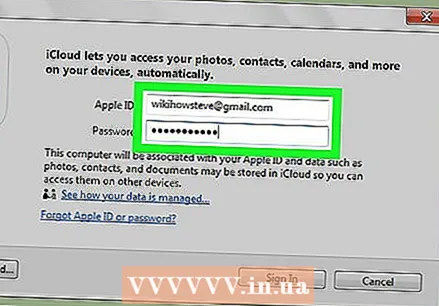 Melden Sie sich mit Ihrer Apple ID an. Wenn Sie bereits angemeldet sind, können Sie diesen Schritt überspringen.
Melden Sie sich mit Ihrer Apple ID an. Wenn Sie bereits angemeldet sind, können Sie diesen Schritt überspringen. 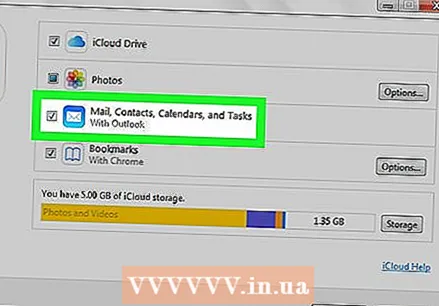 Aktivieren Sie das Kontrollkästchen neben "E-Mail, Kontakte, Kalender und Aufgaben mit Outlook". Dadurch werden Ihre Outlook-Informationen zu den anderen mit Ihrem iPhone synchronisierten Elementen hinzugefügt.
Aktivieren Sie das Kontrollkästchen neben "E-Mail, Kontakte, Kalender und Aufgaben mit Outlook". Dadurch werden Ihre Outlook-Informationen zu den anderen mit Ihrem iPhone synchronisierten Elementen hinzugefügt. 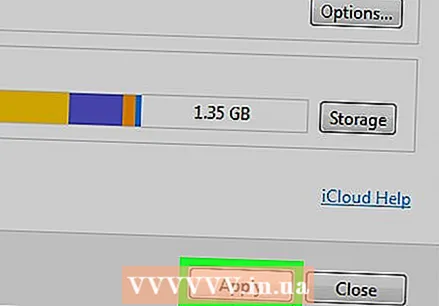 Klicken Sie auf Kopf Bewerben. Dies ist am unteren Rand des Fensters. Ihre Outlook-Kontakte (sowie E-Mails, Kalender und Aufgaben) werden jetzt mit Ihrem iPhone synchronisiert.
Klicken Sie auf Kopf Bewerben. Dies ist am unteren Rand des Fensters. Ihre Outlook-Kontakte (sowie E-Mails, Kalender und Aufgaben) werden jetzt mit Ihrem iPhone synchronisiert.